文章詳情頁
win10系統提示無法安全的連接到此頁面怎么解決
瀏覽:3日期:2023-02-14 13:29:57
現在的大多數電腦中使用的都是win10系統了,那么我們在使用win10系統時也常常會遇到一些問題,就比如我們在使用win10系統的電腦打開網頁時,提示“無法安全地連接到此頁面”的畫面,這個時候有的用戶就會比較慌了,首先肯定是從瀏覽器方面去解決,但是用了一通方法之后這個問題還是存在,那么小編今天就來跟大家分享一下解決方法吧,在下面的這篇教程中小編會介紹到方法的每一個操作步驟,有需要的朋友一起來看看,希望能夠幫助到你。
 方法步驟
方法步驟1.首先第一步在我們win10系統的電腦桌面上找到下圖中框出的這個“控制面板”然后打開。
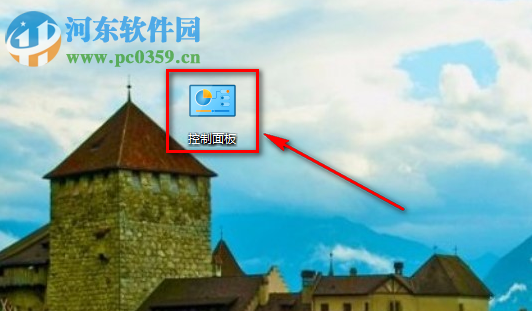
2.點擊打開之后就進入到調整計算機的設置這個界面了,然后我們需要在界面中點擊“網絡和Internet”這一項。
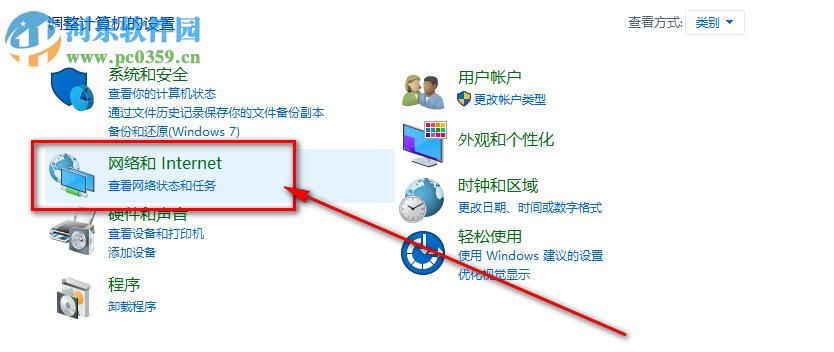
3.點擊進入之后我們在接著出現的界面中找到“Internet選項”這個功能點擊進去。
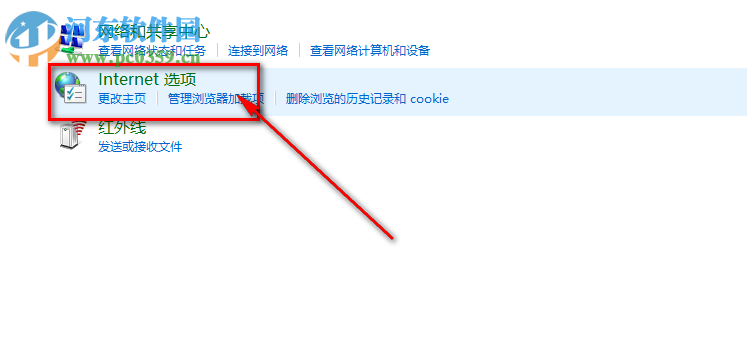
4.然后我們就會打開Internet屬性這個窗口了,首先需要點擊下圖中框出的“高級”這個位置切換到高級屬性設置界面。
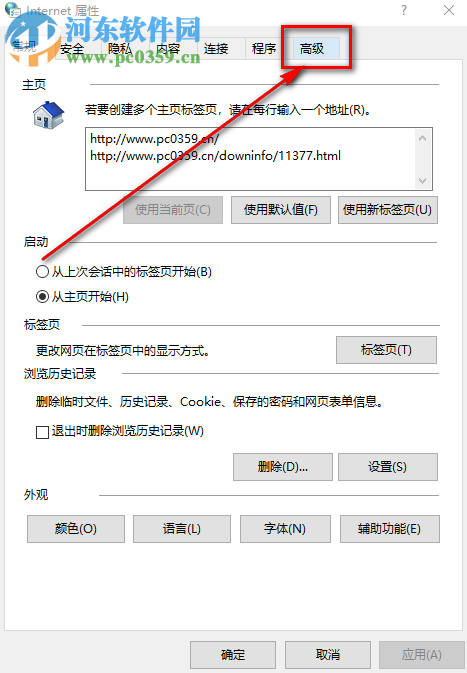
5.進入高級屬性設置界面之后,我們將設置中的這些選項全部勾選住然后點擊下方的確定按鈕即可,要勾選的選項請參照下圖中框出的位置。
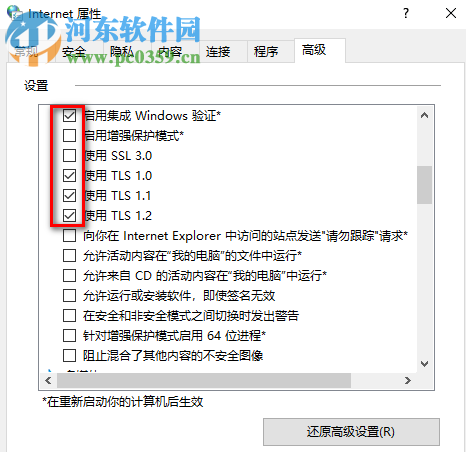
使用上述方法我們就可以處理win10系統下提示的“無法安全地連接到此頁面”這個問題了,一般出現這種問題都是瀏覽器本身或者是電腦網絡的設置造成的,所以從這兩個方面來解決就可以了。
相關文章:
排行榜

 網公網安備
網公網安備